MSVCP100.dll丢失的三种修复方法
MSVCP100.dll是一个Windows系统文件,可以确保Windows程序的正确平稳运行,如果dll文件安装不正确、丢失或损坏,就会出现“无法启动此程序,因为计算机中丢失MSVCP100.dll”的错误提示。那要如何解决呢?下面就来一起了解解决办法吧。
MSVCP100.dll丢失的解决方法
方法一:从其他计算机复制MSVCP100.dll
MSVCP100.dll丢失时,您可以从第三方网站下载,但这可能有一定的安全风险。如果未能找到正规的下载网站,建议您从没有问题的另一台计算机中复制丢失的MSVCP100.dll文件到您的计算机中。为此,请执行下列操作:
步骤1:找到操作系统版本以及体系结构(32位或64位)与您的计算机相同的另一台计算机,按【Windows+E】打开文件资源管理器。
步骤2:打开文件资源管理器之后,点击【C:】盘,在其中搜索【MSVCP100.dll】文件并复制到一个U盘中。将U盘连接到您的计算机中,若您的计算机是32位系统,则将MSVCP100.dll文件粘贴到【C:\Windows\System32】目录中。
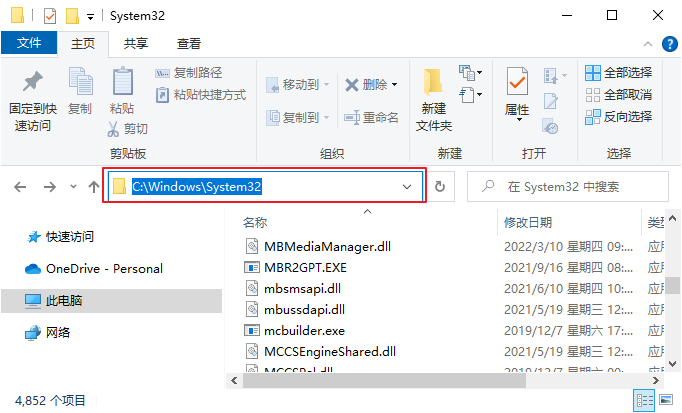
若您的计算机是64位系统,则把MSVCP100.dll文件复制粘贴到【C:\Windows\SysWOW64】目录中。
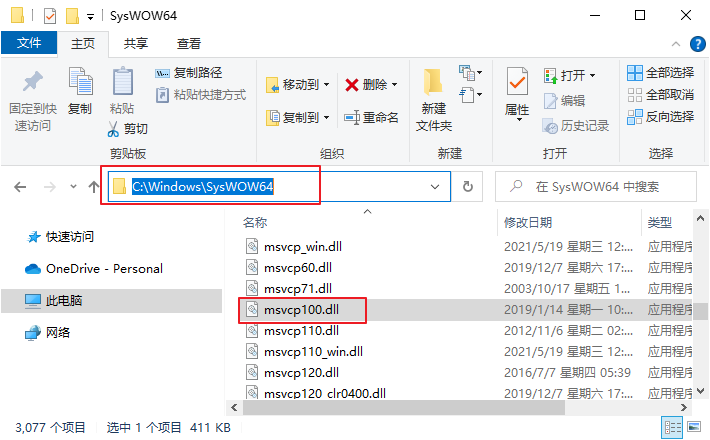
步骤3:之后再次运行出现问题的应用程序或者重启计算机,查看问题是否解决。
方法二:重新注册MSVCP100.dll
有时系统中仍然存在MSVCP100.dll,但启动程序时却提示该文件丢失,这可能需要重新注册MSVCP100.dll。具体步骤如下:
步骤1:在搜索栏中键入【cmd】,右键单击【命令提示符】搜索结果,然后选择【以管理员身份运行】。
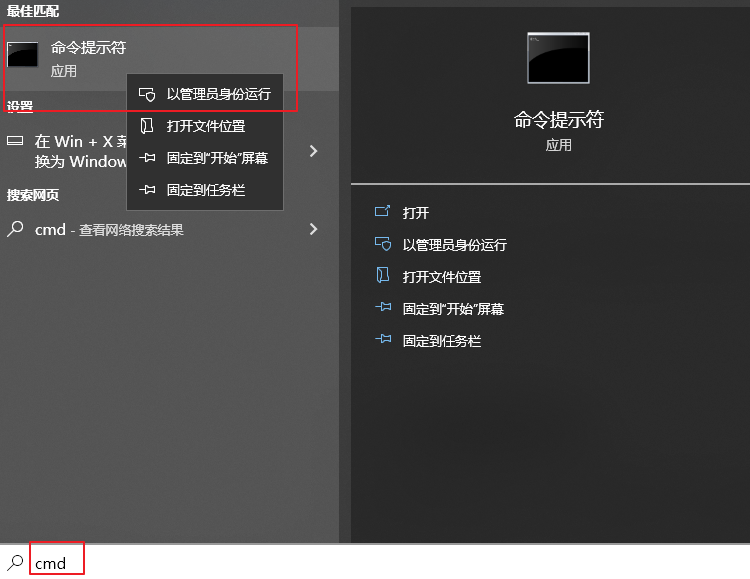
步骤2:新窗口出现后,复制并粘贴【regsvr32 MSVCP100.dll】命令,并按【Enter】键,regsvr32可将.dll文件注册为注册表中的命令组件。完成后,重新启动计算机并查看是否解决问题。
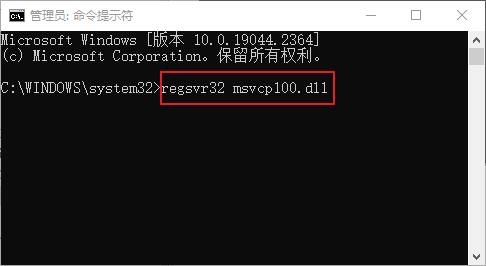
方法三:使用SFC命令修复系统文件
MSVCP100.dll是系统文件之一,而SFC(系统文件检查器)是Windows系统内置的实用程序,能够扫描所有受保护的系统文件,并且修复检测到的问题。下面是详细的使用方法:
步骤1:在左下角搜索框内搜索【cmd】,并选择【以管理员身份运行】打开命令提示符工具。
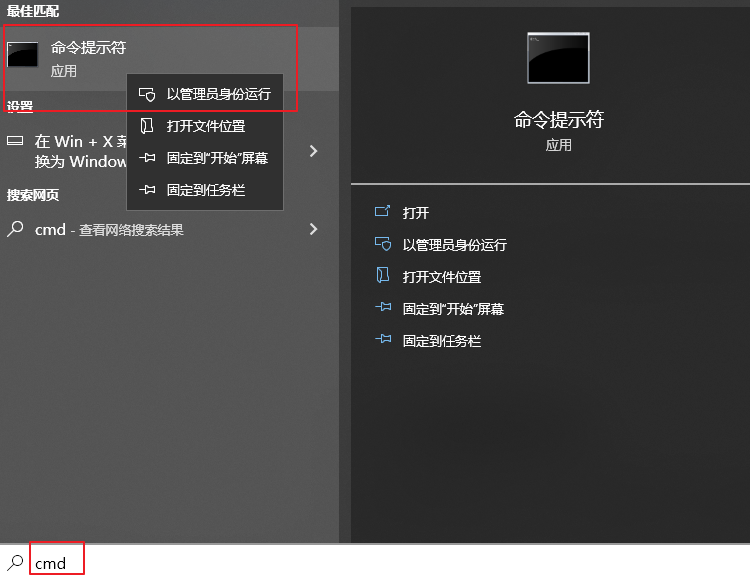
步骤2:在打开的命令提示符窗口里,输入命令【SFC /scannow】并按下【Enter】键。接下来系统文件检查器会进行系统扫描,并修复有问题的系统文件。
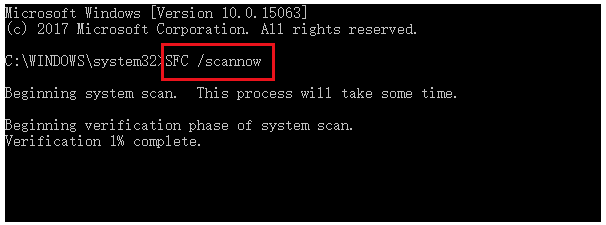
相关文章
- advapi32.dll丢失无法启动程序?分享四种解决办法
- mfc110.dll丢失了怎么办? mfc110.dll丢失的修复方法
- wpcap.dll丢失怎么办?wpcap.dll丢失的最优解决办法
- Windows提示丢失api-ms-win-core-path-l1-1-0.dll怎么办?
- 提示api-ms-win-core-path-l1-1-0.dll丢失的解决方法
- 分享两个msvcp71.dll丢失的解决办法
- 电脑提示qt5core.dll丢失如何解决?
- 玩GTA5提示xinput1_3.dll丢失怎么办?
- 计算机中丢失api-ms-win-core-path-l1-1-0.dll的三种解决方法
- msvcp140.dll丢失的两种解决方法
- hiddll怎么修复?计算机中丢失hid.dll文件的修复方法
- iutils.dll是什么组件?一起来看看详细介绍
- [已解决]d3dcompiler_47.dll丢失的修复方法
- api-ms-win-crt-process-l1-1-0.dll丢失的处理完美解决方法!
- api-ms-win-core-path-l1-1-0.dll丢失的三种解决方法
- d3dx9_43.dll已加载,但找不到入口点如何解决?








